Темная тема - это популярная функция, которая позволяет пользователям использовать темные цвета в пользовательском интерфейсе. Это также может быть полезно для снижения нагрузки на глаза, особенно в ночное время или при работе в помещении со слабым освещением. Google предоставляет возможность включить Темную тему во многих своих приложениях, включая поисковую систему. В этом подробном руководстве мы расскажем вам, как включить Темную тему в Google на вашем телефоне.
Первым шагом является открытие приложения Google на вашем телефоне. При необходимости обновите его до последней версии из Google Play Store или App Store, чтобы убедиться, что у вас есть самая свежая версия приложения.
Затем откройте меню, нажав на значок "Гамбургер" (три горизонтальные линии) в верхнем левом углу экрана. Прокрутите вниз и найдите пункт "Настройки". Нажмите на него, чтобы открыть страницу настроек.
На странице настроек прокрутите вниз, пока не найдете раздел "Внешний вид". В этом разделе вы найдете опцию "Темная тема". Нажмите на нее, чтобы включить Темную тему.
Почему нужно включить Темную тему
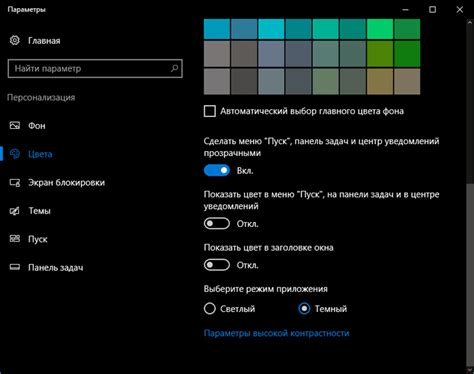
Включение Темной темы в Google на вашем телефоне предоставляет ряд преимуществ и улучшений:
- Защита глаз: Темная тема использует темные цвета и оттенки, что делает экран менее ярким и снижает нагрузку на глаза. Это особенно полезно в условиях низкого освещения или при использовании устройства в ночное время.
- Экономия заряда батареи: Темная тема потребляет меньше энергии, поскольку использует темные цвета, которые не требуют такого же количества подсветки, как яркие цвета. Это может продлить время работы вашего устройства без подзарядки.
- Улучшение видимости: В некоторых ситуациях темная тема может улучшить видимость содержимого на экране, особенно при работе в темных помещениях или на ярком солнце.
- Стресс снижается: Яркий белый экран может вызывать напряжение и утомление глаз. Темная тема помогает снизить это напряжение и улучшить комфортность использования устройства.
Включение Темной темы в Google на вашем телефоне легко и просто. Следуйте нашему подробному руководству, чтобы наслаждаться всеми преимуществами Темной темы уже сегодня!
Как включить Темную тему на Android
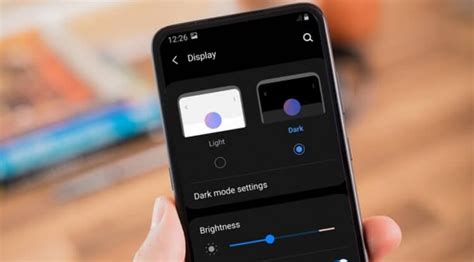
Темная тема на Android предоставляет возможность изменить цветовую схему операционной системы на более темную. Это может быть полезно для защиты глаз в ночное время или для сохранения заряда аккумулятора. Вот пошаговое руководство о том, как включить Темную тему на Android.
- Откройте Настройки на вашем устройстве Android. Обычно это значок шестеренки или значок "Настройки" в панели уведомлений.
- Прокрутите вниз и найдите пункт "Отображение" или "Экран и яркость". Нажмите на него.
- В списке параметров найдите "Тема" или "Тема экрана". Нажмите на него.
- Выберите опцию "Темная тема" или "Темная схема".
После этого устройство Android переключится на Темную тему, и интерфейс операционной системы станет темнее. Это изменение будет применяться ко всем приложениям, которые поддерживают Темную тему, и они также перейдут в темный режим.
Если вам нравится Темная тема, вы можете ее оставить включенной на постоянной основе. Если вы хотите вернуться к Светлой теме, просто выполните те же самые шаги и выберите опцию "Светлая тема" или "Светлая схема".
Имейте в виду, что не все устройства Android поддерживают Темную тему, особенно старые модели или модели с пользовательскими оболочками. Если ваше устройство не имеет такой опции, вы можете попробовать загрузить сторонние темы или запустить сторонние приложения, которые предоставляют возможность установки Темной темы.
Как включить Темную тему на iOS

Темная тема на iOS позволяет изменить цветовую схему приложений и интерфейса вашего устройства на тёмную, чтобы обеспечить более комфортное восприятие в условиях низкой освещенности и снизить нагрузку на глаза. Вот как включить Темную тему на iOS:
Откройте "Настройки" на вашем устройстве iOS.
Прокрутите вниз и нажмите на "Экран и яркость".
На экране "Экран и яркость" найдите раздел "Внешний вид".
Выберите опцию "Тёмный режим".
После выбора "Тёмного режима" интерфейс вашего устройства и приложения будут отображаться в темных тонах.
Обратите внимание, что не все приложения поддерживают Темную тему, поэтому некоторые могут оставаться в светлом режиме. Вы также можете задать автоматическое включение Темной темы, основываясь на времени суток, в разделе "Настройки" > "Экран и яркость" > "Автоматический режим".
Как включить Темную тему в поисковом приложении Google
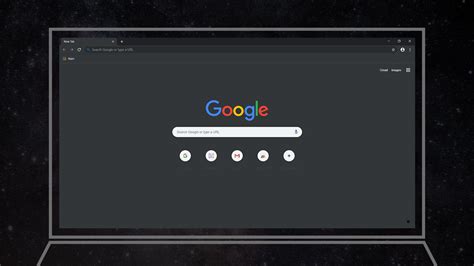
Поисковое приложение Google предоставляет возможность использовать Темную тему, которая помогает сэкономить заряд батареи в устройстве и снижает напряжение на глазах в условиях низкой освещенности. Чтобы включить Темную тему в поисковом приложении Google, следуйте следующим шагам:
Шаг 1: Откройте поисковое приложение Google на своем телефоне. Убедитесь, что у вас установлена последняя версия приложения.
Шаг 2: Нажмите на иконку "Пользовательский профиль" в правом нижнем углу экрана. Она обычно представлена в виде кружка с вашей инициалами или просто инициалами.
Шаг 3: В открывшемся меню выберите пункт "Настройки".
Шаг 4: Прокрутите вниз до раздела "Оформление".
Шаг 5: Найдите опцию "Тема" и нажмите на нее.
Шаг 6: В появившемся списке выберите "Темная тема".
Шаг 7: После этого применится Темная тема в поисковом приложении Google.
Обратите внимание, что Темная тема может быть недоступна для некоторых устройств или версий операционной системы. Кроме того, настройки Темной темы могут различаться в зависимости от вашего устройства.
Как выключить Темную тему
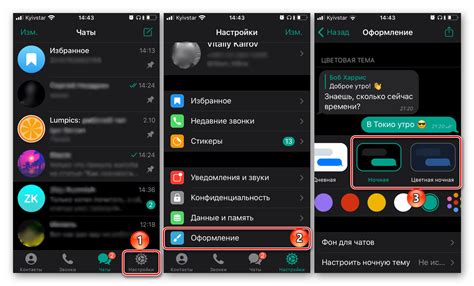
Если вы решили вернуться к стандартной светлой теме в Google на своем телефоне, следуйте этим простым шагам:
1. Откройте приложение Google на своем телефоне.
2. Нажмите на иконку меню в верхнем левом углу экрана.
3. Прокрутите вниз и нажмите на "Настройки".
4. Выберите "Общие" в меню настроек.
5. Прокрутите вниз до раздела "Внешний вид".
6. Нажмите на "Тема" и выберите "Светлая".
7. Темная тема будет выключена, и вы снова будете использовать стандартную светлую тему в Google.
Теперь вы знаете, как выключить Темную тему в Google на своем телефоне. Вы можете в любое время вернуться к Темной теме, следуя тем же самым инструкциям и выбрав "Темная" вместо "Светлая" в шестом шаге.




